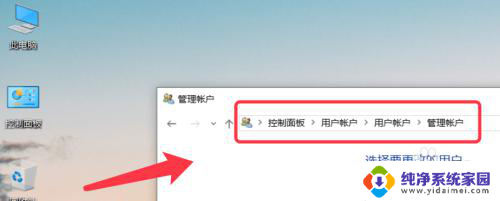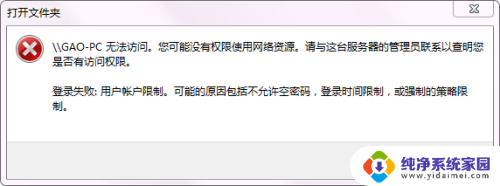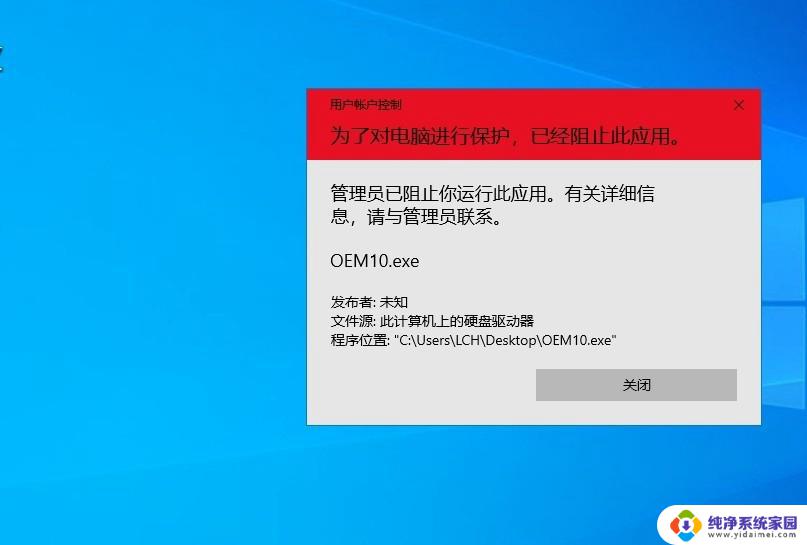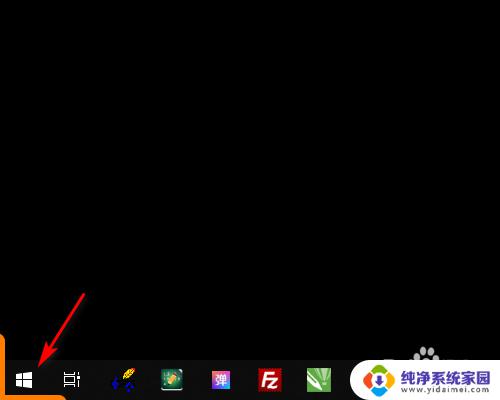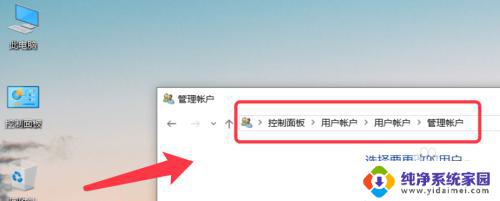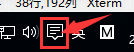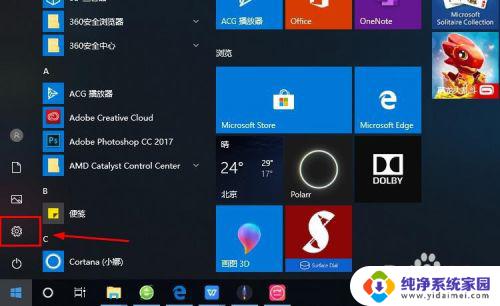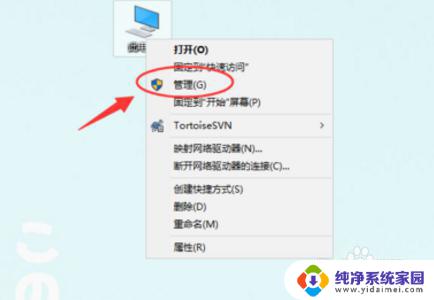win10账户限制阻止了此用户进行登录 用户账户限制如何解除
最近在使用Win10系统时,有些用户可能会遇到账户限制导致无法登录的问题,这种情况可能是由于系统设置或安全性考虑而产生的,但对用户来说确实会带来不便。要解除账户限制,可以尝试通过一些简单的方法来解决,让用户能够顺利登录系统。接下来我们将介绍一些解决账户限制的方法,帮助用户顺利登录Win10系统。
具体方法:
1.首先在设置文件共享的那个电脑 按着键盘win+r按键 打开运行界面
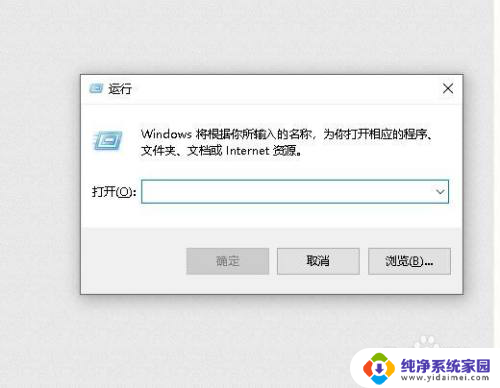
2.在运行界面输入 gpedit.msc 在回车
3.找到计算机配置 点击windows设置 ----安全设置 ------本地策略-----安全选项
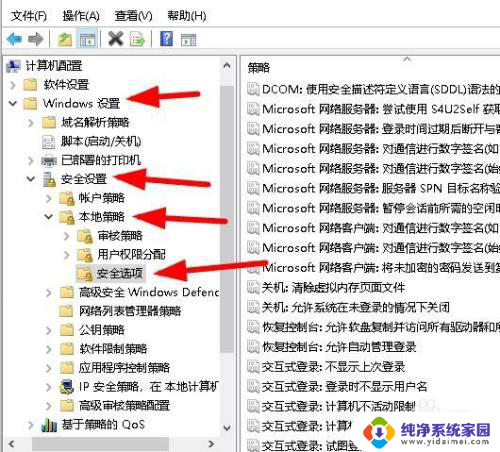
4.在右边找到 账户:使用空白密码的本地账户只允许进行控制台登录双击
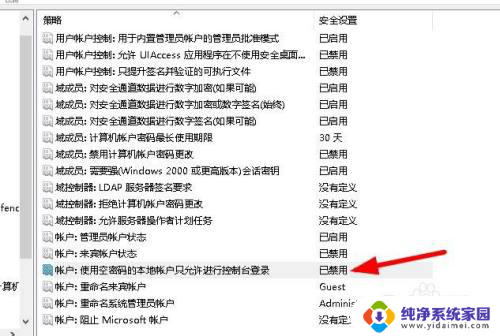
5.选择禁用 在点击 应用确定
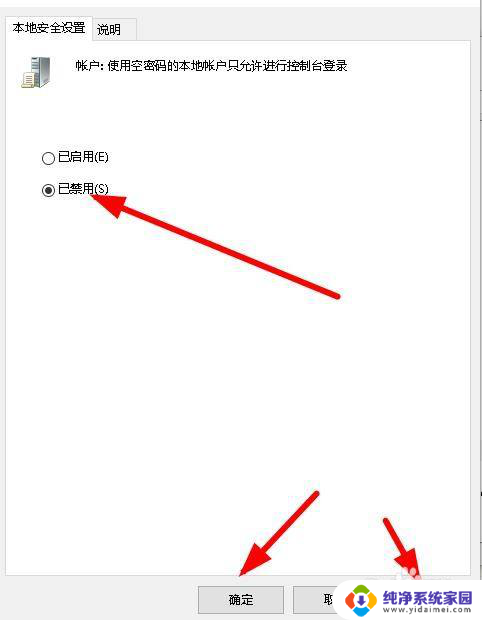
6.如果还是不行那么就把电脑登录的账户设置一个密码 右击桌面小电脑图标 选择管理进去
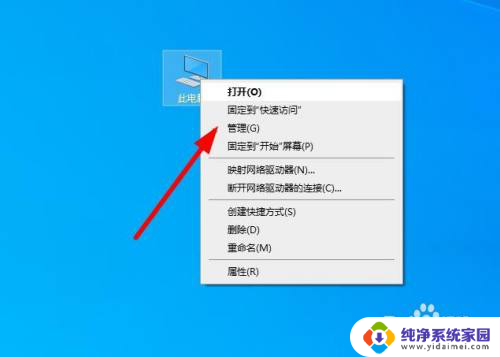
7.点击 本地用户和组------用户
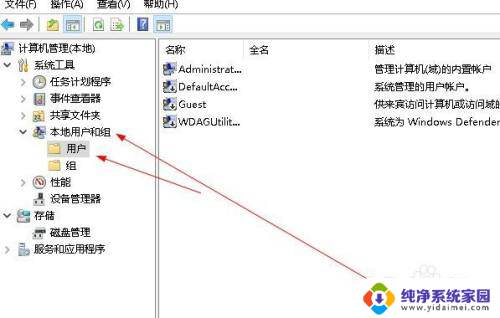
8.在右边找到你的电脑登录用户名右击设置密码
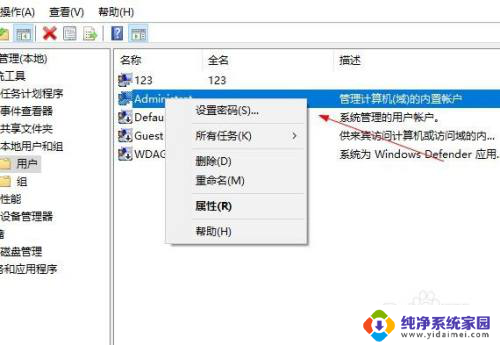
9.最后在打开就不会提示了
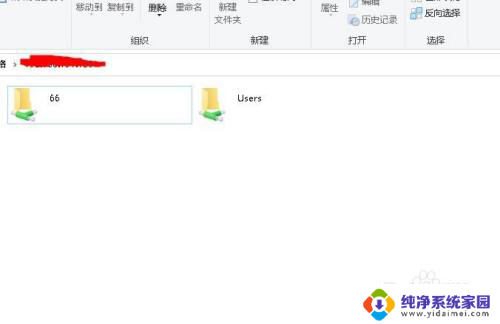
以上就是win10账户限制阻止了此用户进行登录的全部内容,如有需要的用户可以按照以上步骤进行操作,希望能够对大家有所帮助。